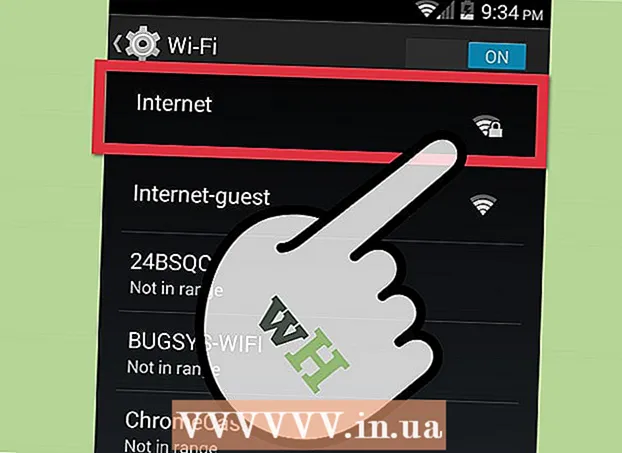Autor:
Randy Alexander
Datum Stvaranja:
1 Travanj 2021
Datum Ažuriranja:
1 Srpanj 2024

Sadržaj
Ova wiki stranica pokazat će vam kako isključiti značajke Fn (funkcijske) tipke na tipkovnici pomoću računala.
Koraci
Metoda 1 od 3: Upotrijebite tipku Num Lock u sustavu Windows
Pronađite tipku Num Lock na tipkovnici. Ova se tipka može nalaziti u području numeričke tipkovnice na tipkovnici ili integrirati s drugom tipkom.
- Tipka Num Lock uglavnom se koristi za zaključavanje numeričkih tipki na numeričkoj tipkovnici, ali možete je koristiti i za onemogućavanje tipke Fn.

Držite tipku Fn na tipkovnici. To će vam omogućiti upotrebu gumba Num Lock i onemogućavanje tipke Fn.
Pritisnite NumLock držeći pritom tipku Fn. To će odmah onemogućiti sve značajke tipke Fn.- Tipka Num Lock također može izgledati Num ⇩ na nekim tipkovnicama.
2. metoda od 3: Upotrijebite tipku Fn Lock u sustavu Windows

Pronađite tipku Fn Lock na tipkovnici. Tipka Fn Lock obično ima ikonu brave otisnutu slovom Fn.- Obično će se tipka Fn Lock integrirati s drugom funkcijskom tipkom (F1-F12) ili na zasebnoj tipki kao što je Esc.
Držite tipku Fn na tipkovnici. To će vam omogućiti da pomoću značajke Fn Lock onemogućite tipku Fn.
Pritisnite Fn Lock držeći pritom tipku Fn. To će odmah onemogućiti sve značajke tipke Fn.
- Tipka Fn Lock ima iste značajke kao i tipka Caps Lock. Možete ga uključiti i isključiti kad god želite.
3. metoda od 3: Koristite Mac
Otvorite izbornik Apple Mac na traci izbornika. Kliknite Appleov logo u gornjem lijevom kutu zaslona da biste otvorili Appleov izbornik.
Klik Postavke sustava (System Preferences) na izborniku. Ovo će otvoriti Postavke sustava u novom prozoru.
Klik Tipkovnica (Tipkovnica) u Postavkama sustava. Ova opcija izgleda poput ikone tipkovnice u drugom redu izbornika System Preferences (Postavke sustava). Otvorit će se postavke načina unosa.
Kliknite karticu Tipkovnica (Tipkovnica) na vrhu. Ovu stavku možete pronaći pored polja 'Tekst (Tekst) na stranici Tipkovnica.
- Izbornik Tipkovnica može automatski otvoriti ovu karticu. U ovom slučaju ovdje ne trebate kliknuti karticu.
Odaberite "Koristi tipke F1, F2 itd. Kao standardne funkcijske tipke" (tipke F1, F2 ... koristite kao standardne funkcijske tipke). Kad odabirete ovu opciju, tipku Fn na tipkovnici je onemogućen, osim posebnih značajki ispisanih na svakoj tipki F.
- Ovu opciju možete pronaći na dnu izbornika Tipkovnica.
- Tipke F u gornjem redu tipkovnice sada će funkcionirati kao standardne funkcijske tipke (F1 - F12). Funkcijske tipke možete koristiti bez pritiskanja tipke Fn.
- Ako želite koristiti neku od specijaliziranih funkcija ispisanih na vrhu tipkovnice, držite pritisnutu tipku Fn dok pritiskate tipku F. To će biti jedina trenutna značajka tipke Fn.